 |
|

|
Stampa :
Home >
Stampa di base
La stampante permette di stampare con margini zero ai quattro lati della carta. Effettuare i passaggi che seguono per lastampa senza margini.
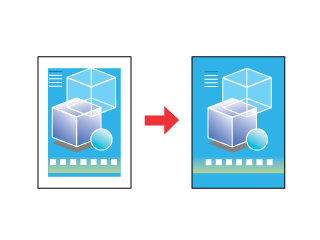
Per la stampa senza margini, sono consigliati i tipi di carta che seguono:
Poiché questa opzione ingrandisce l'immagine leggermente oltre il formato della carta, parte dell'immagine verrà tagliata. È necessario regolare il file di immagine rispetto al formato della carta. Se l’applicazione in uso dispone di impostazioni del margine, assicurarsi che siano impostate a zero prima di stampare. L’uso del software EPSON Easy Photo Print, incluso nel CD, rappresenta il metodo più semplice e rapido per creare delle foto senza margini con questa stampante. EPSON Easy Photo Print consente inoltre di migliorare le foto. Fare clic sul pulsante Start, scegliere Programmi o Tutti i programmi, EPSON Creativity Suite, quindi selezionare EPSON Easy Photo Print. Per ulteriori informazioni, fare clic sul pulsante Aiuto per visualizzare le istruzioni della Guida utente di EPSON Easy Photo Print. Seguire questi passaggi per regolare le impostazioni della stampante per la stampa senza margini.
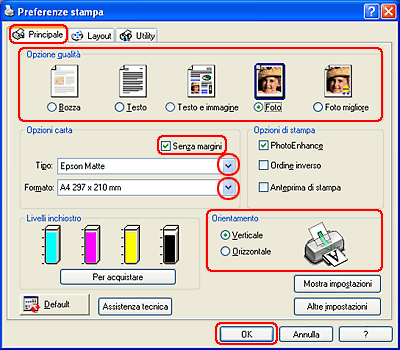
Il dispositivo di scorrimento Espansione della schermata Layout diventa disponibile. Se si desidera regolare la quantità di immagine che si estende oltre i bordi della carta, fare clic sulla scheda Layout e regolare il dispositivo di scorrimento.
Dopo aver completato i passaggi sopra riportati, stampare una copia di prova ed esaminare i risultati prima di stampare l’intero lavoro. |




 Carta compatibile
Carta compatibile
 Inizio
Inizio






